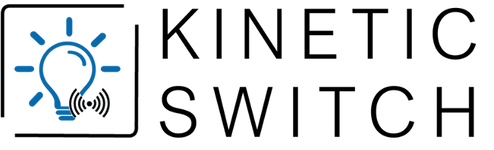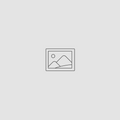Wifi - Einstellungen
Wifi-Steuerung
Verbindung über Wifi herstellen und die Steuerung via APP einrichten
Du fragst dich, wie du dein Licht über das Internet bzw. dein Handy steuern kannst? Dann haben wir hier die Antwort für dich:
Bevor Du starten kannst, stelle bitte sicher, dass dein Empfänger korrekt in das Stromnetz eingebunden ist und an alle gewünschten Leuchten angeschlossen ist. Wenn alles korrekt angeschlossen ist, können wir loslegen.
Wenn du dein Licht zusätzlich zu der Steuerung über das Internet auch über Schalter regeln möchtest, kannst du diese jetzt wie gewohnt mit dem Empfänger verbinden (nähere Informationen findest du hier) oder diese später per APP einrichten.
Schritt 1: Lade dir die kinetic switch App herunter (zu finden im App Store unter „kinetic switch“, im Google Play Store benannt als „无线动能“). Hast du die App heruntergeladen, erstelle dir nun ein Kundenkonto. Dazu registriere dich in der App via Mail oder Handynummer. Anschließend erhältst Du einen Verifizierungscode. Hast Du den empfangenen Code eingegeben, kannst du nun dein Passwort festlegen. Ist das erledigt, kannst du in der App dein Konto bzw. deine „Familie“ einrichten.
Schritt 2: Füge deinen Empfänger der App hinzu. Dafür muss der Wifi Modus am Empfänger aktiv sein. Ist das nicht der Fall, halte am Empfänger den Bedienknopf für 10 Sekunden gedrückt. Die Statusleuchte blinkt erst langsam, dann schnell und zuletzt durchgehend. Lasse nun den Bedienknopf los. Nach einem kurzen Moment blinkt die Statusleuchte zweimal pro Sekunde. Der Wifi Modus ist nun aktiv.
Ist der Wifi Modus an und am Handy das WLAN aktiv, drücke in der App auf „Gerät hinzufügen“.
Schritt 3: Drücke jetzt auf „Einzelempfänger“ und bestätige, dass die Statusleuchte am Empfänger zweimal pro Sekunde blinkt. Wähle nun das Wifi Netzwerk aus und gib den Netzwerkschlüssel ein. Die App sucht nun nach aktiven Empfängern. Das kann bis zu einer Minute dauern. Ist das Gerät gefunden, kannst du den Empfänger entsprechend umbenennen und – optional – einen Ort auswählen, an dem sich der Empfänger befindet (bspw. Wohnzimmer).
Dein Empfänger ist nun erfolgreich in deine App eingebunden. Die Räume kannst Du jederzeit selbst erstellen und dort Empfänger hinzufügen oder verschieben. Jetzt kannst Du in der App deine Lampe bzw. deinen Empfänger ein- oder ausschalten. Drückst Du auf das Lampen-Symbol, kannst Du weitere Funktionen nutzen wie etwa Dimmen, einen Countdown oder einen Lichtwecker stellen. In diesem Modus kannst Du auch Funkschalter an deinen Empfänger koppeln. Dazu drücke bitte auf das „Plus-Symbol“ und betätige anschließend deinen Funkschalter. Dieser ist nun an den Empfänger gekoppelt.
Hinweis: Über die Smart Life App sowie die Tuya Smart App können die Empfänger ebenfalls gesteuert werden.
Wichtig: Geeignet für alle Schalter und den C309 sowie den C310 Empfänger.
Verbindung über Wifi herstellen und die Steuerung via Amazon Echo einrichten
Du fragst dich, wie du dein Licht über das Internet bzw. dein Amazon Echo steuern kannst? Dann haben wir hier die Antwort für dich:
Bevor Du starten kannst, stelle bitte sicher, dass der Empfänger korrekt in das Stromnetz eingebunden ist und alle gewünschten Leuchten angeschlossen sind. Außerdem ist wichtig, dass du die kinetic switch App sowie die Alexa App installiert und eingerichtet hast. Ist alles vorbereitet können wir loslegen.
Schritt 1: Öffne die Alexa App und gehe zu Skills & Spiele. Suche nun nach dem Skill „Smart Life“ und drücke auf aktivieren.
Schritt 2: Mit den Zugangsdaten deines Kontos der kinetic switch App, kannst Du dich nun im „Smart Life“ Skill anmelden.
Autorisiere die Verbindung für Smart Life. Anschließend ist die Einbindung abgeschlossen. Du kannst nun das Licht mit Amazons Alexa nun steuern.
Schritt 3: Um dein Licht per Sprach Befehl zu steuern, sage bitte wie gewohnt erst Alexa und dann den Sprachbefehl, verbunden mit dem Namen, den du deinem Empfänger gegeben hast z.B. Wohnzimmer.
Das sind deine möglichen Befehle: Alexa, schalte Wohnzimmer ein. Alexa, schalte Wohnzimmer aus. Alexa, dimme Wohnzimmer auf 35 Prozent bzw. deinen gewünschten Dimmstatus (beachte aber bitte, dass lediglich der C310 dimmbar ist).
Wichtig: Geeignet für alle Schalter und den C309 sowie den C310 Empfänger.